아이폰을 쓰다 보면 스크린 타임은 앱 사용 시간을 제한하거나, 자녀의 아이폰을 관리할 때 아주 유용한 기능인데요. 비밀번호를 알고 있을 때는 간단히 해제하면 되지만, 암호를 모르는 상황이라면 앱 제한이 풀리지 않아 불편하고, 심지어 자녀와의 갈등으로 이어지는 경우도 많습니다. 인터넷에는 ‘아이폰 스크린 타임 뚫기’ 방법이라고 불리는 비공식 해제법도 떠돌지만, 이런 방식은 데이터 손실이나 보안 문제를 불러올 수 있어 위험한데요.
그래서 오늘은 가장 많은 사람들이 궁금해하는 아이폰 스크린 타임 해제 방법에 대해 비밀번호 알고 있을 때와 비밀번호를 모를 때를 나눠 정리해 드리려 합니다.
이 글에서 다룰 내용
파트 1. [비밀번호를 알 때] 아이폰 스크린 타임 푸는 법
아이폰에서 스크린 타임 암호를 알고 있다면 아이폰 스크린 타임 해제는 매우 간단합니다. 다만 전체를 끌지, 특정 앱만 잠시 허용할지, 혹은 자녀 기기를 원격 관리할지에 따라 접근 방식이 달라집니다.
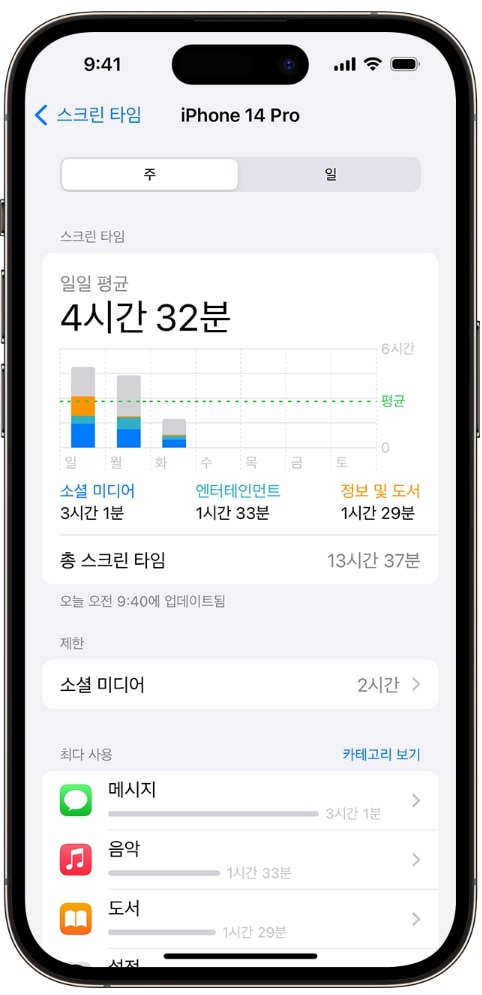
출처:Apple 지원
1-1. 전체 해제
아이폰 스크린 타임 끄기 전체 해제는 스크린 타임 리포트, 앱 한도, 콘텐츠 제한을 한 번에 중지하고 싶을 때 사용할 수 있습니다.
단계별 절차:
- 아이폰에서 설정 앱 메뉴에서 스크린 타임 항목을 선택합니다.
- 화면 맨 아래로 스크롤하여 스크린 타임 끄기 버튼을 누릅니다.
- 팝업 창이 나타나면 스크린 타임 암호를 입력합니다.
- 확인을 누르면 모든 제한 기능이 즉시 해제됩니다.
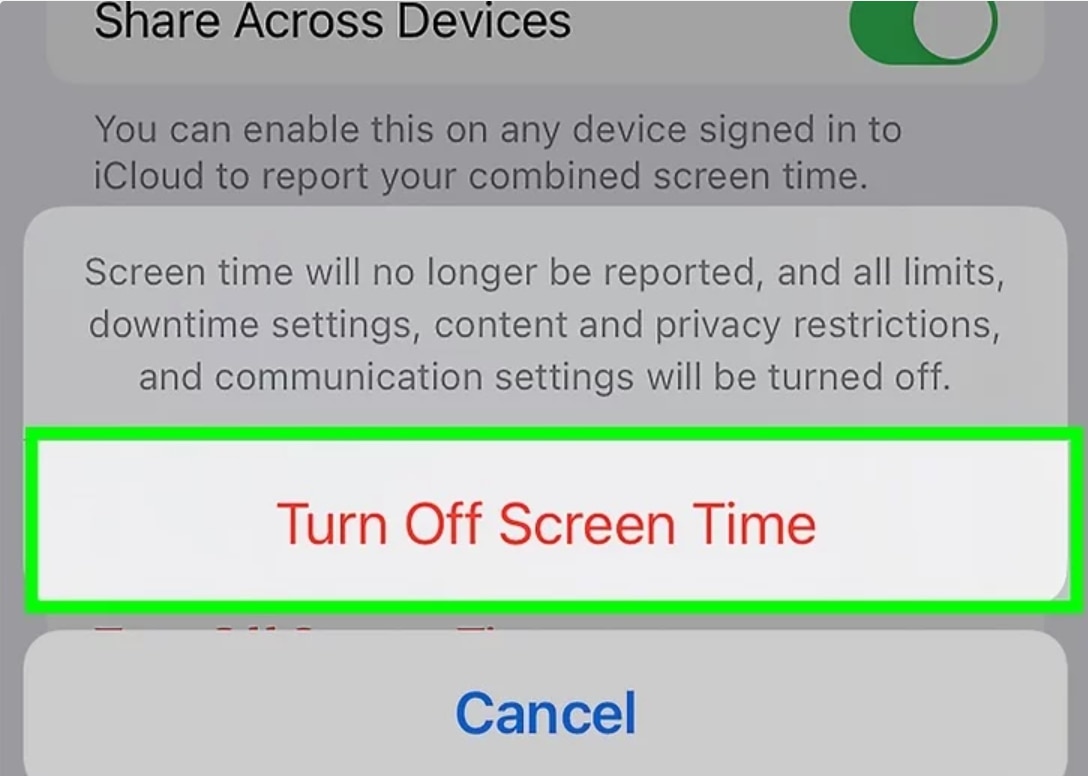
1-2. 잠깐만 풀기특정 앱이나 카테고리만 일시적으로 더 사용하고 싶을 때 따라할 수 있는 아이폰 자녀 스크린 타임 해제 방법
방법 1) 제한 알림 화면에서 즉시 연장
- 제한에 걸린 앱을 실행하면 “시간 제한” 알림이 나타납니다.
- 화면 하단의 시간 더 보기 버튼을 누릅니다.
- 스크린 타임 암호를 입력합니다.
- 15분 / 1시간 / 오늘 하루 허용 중 원하는 옵션을 선택하면 제한이 해제됩니다.
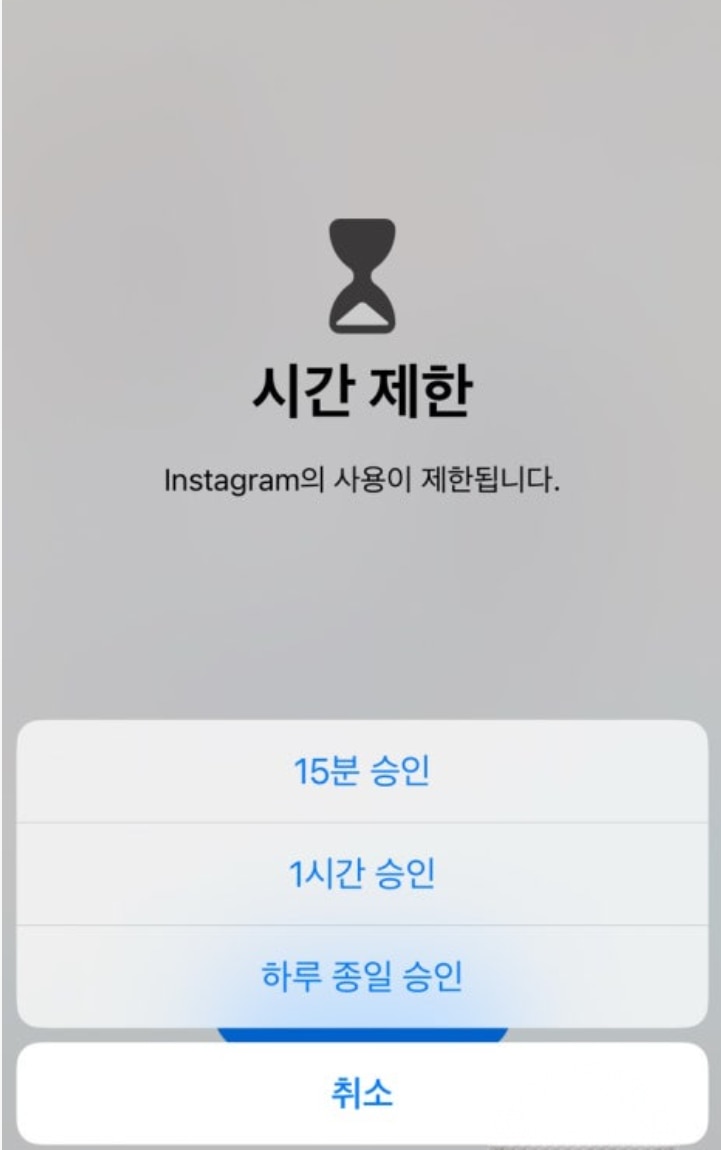
방법 2) 설정에서 특정 앱/카테고리 한도 해제
- 설정 ▸ 스크린 타임 ▸ 앱 한도로 이동합니다.
- 일시 해제하려는 카테고리 또는 앱을 선택합니다.
- 해당 항목에서 토글을 꺼서 한도 비활성화하거나, 한도 삭제를 선택합니다.
1-3. 아이폰 자녀 스크린 타임 해제
자녀의 아이폰/아이패드에 설정된 제한을 부모가 원격으로 관리하고 싶을 때 사용할 수 있죠.
사전 준비: 가족 공유 설정
- 부모 기기에서 설정 ▸ Apple ID ▸ 가족 공유로 이동합니다.
- ‘가족 구성원 추가’를 선택해 자녀 계정을 생성하거나 추가합니다.
- 자녀 기기에서 초대를 수락하고 iCloud 로그인을 완료합니다.
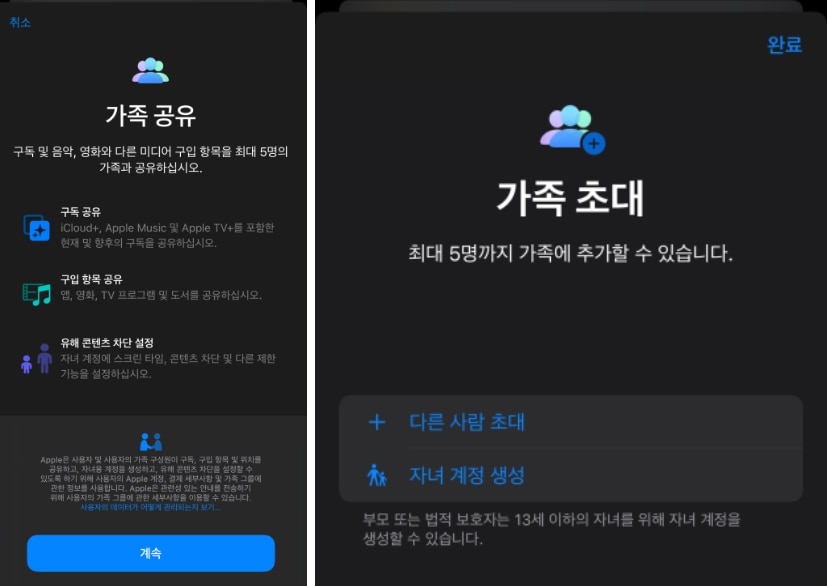
원격 관리 방법: 부모 기기에서 직접 변경
- 부모 기기에서 설정 ▸ 스크린 타임으로 이동합니다.
- 상단에서 자녀 이름을 선택합니다.
- 다운타임 / 앱 한도 / 콘텐츠 및 개인정보 보호 제한 / 항상 허용 등 필요한 항목을 조정합니다.
- 적용 시 부모가 알고 있는 스크린 타임 암호를 입력하면 변경이 완료됩니다.
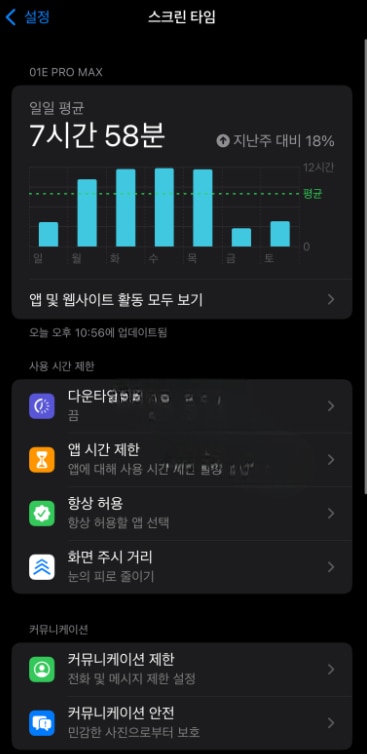
파트 2. [비밀번호를 모를 때] 아이폰 스크린 타임 끄기
스크린 타임 암호를 분실하면 단순히 설정을 바꿀 수 없지만 iOS 버전에 따라 암호를 재설정하거나, 초기화를 진행하거나, 전문 툴을 활용하는 방법이 있습니다. 상황별로 살펴보겠습니다.
2-1. Apple ID로 재설정 (iOS 13.4 이상)
애플은 iOS 13.4부터 스크린 타임 암호를 Apple ID와 연동해 복구할 수 있도록 기능을 추가했습니다.
단계별 절차:
- 설정 앱 열기
- 스크린 타임 선택
- 스크린 타임 암호 변경 탭 클릭
- 메뉴에서 암호 재설정 선택
- Apple ID와 비밀번호를 입력
- 인증 후 새로운 스크린 타임 암호 생성
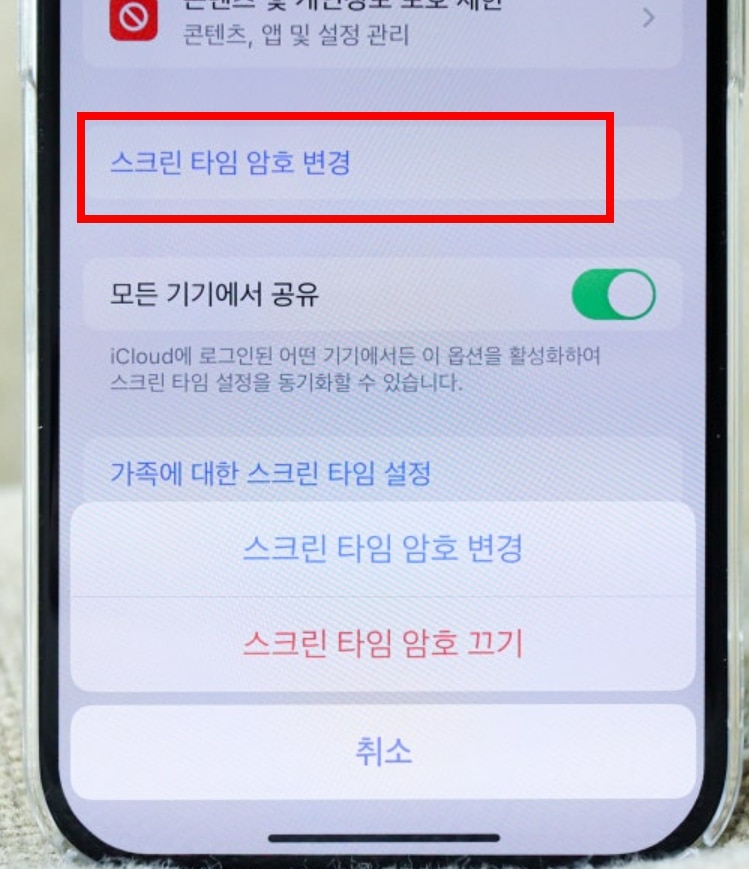
2-2. 아이폰 초기화 후 재설정
Apple ID로도 해결되지 않는 경우, 아이폰을 초기화하는 방법이 있습니다. 다만 미리 백업을 하지 않으면 데이터 손실 위험이 크므로 반드시 주의가 필요합니다.
단계별 절차:
- 설정 → 일반 진입
- 화면 하단에서 전송 또는 iPhone 초기화 선택
- 모든 콘텐츠 및 설정 지우기 선택
- Apple ID 계정 비밀번호 입력 후 확인
- 초기화 완료 후 아이폰을 새 기기로 설정
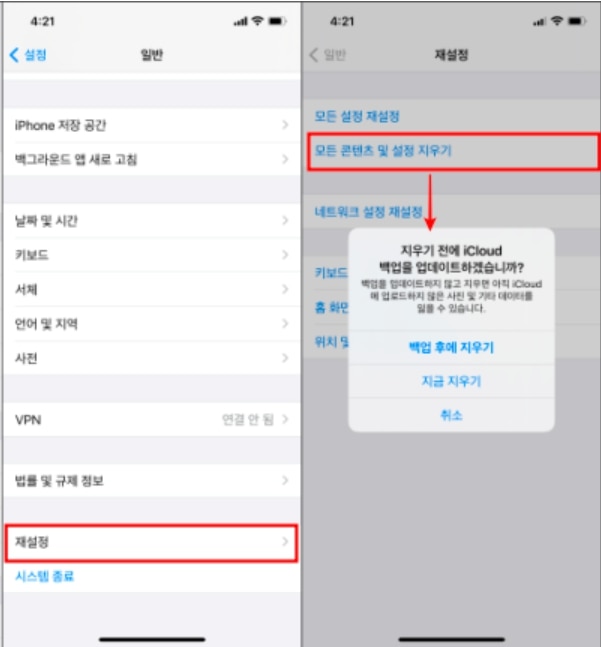
2-3. 아이폰 스크린 타임 해제 전용 프로그램 사용
아이폰을 초기화하지 않고도 아이폰 스크린 타임 끄기를 하려면, 전문 암호 해제 프로그램을 사용하는 것이 가장 효율적입니다. 이러한 소프트웨어들은 스크린 타임, MDM, 화면 잠금 등 다양한 제약을 우회할 수 있도록 설계되어 있습니다.
다양한 아이폰 스크린 타임 해제 툴 중에서도 안정성과 성공률 면에서 가장 많이 사용되는 툴이 Wondershare Dr.Fone입니다. 다음 파트에서 Dr.Fone을 활용한 실제 해제 방법을 단계별로 소개해드리겠습니다.
📌함께 읽어보기: 비밀번호 없이 삼성에서 구글 계정 제거하는 방법
파트 3. Dr.Fone으로 안전하게 아이폰 스크린 타임 끄기
Dr.Fone은 아이폰의 스크린 타임 암호를 초기화 없이 해제할 수 있는 솔루션으로, 최신 iOS와 최신 아이폰 모델까지 폭넓게 지원합니다. 가장 큰 장점은 데이터 손실 없이 암호를 제거할 수 있다는 점이에요. 또, 사용자가 복잡한 과정을 직접 입력할 필요 없이 프로그램에서 제공하는 단계별 안내만 따라가면 되기 때문에 초보자도 쉽게 사용할 수 있습니다.
📌동영상 가이드: 데이터 손실 없이 아이폰 스크린 타임 푸는 법
단계 1먼저 Wondershare Dr.Fone을 공식 웹사이트에서 다운로드해 PC나 Mac에 설치합니다. 설치가 끝나면 프로그램을 실행하고, 메인 화면에서 [화면 잠금 해제] 메뉴를 선택하세요.
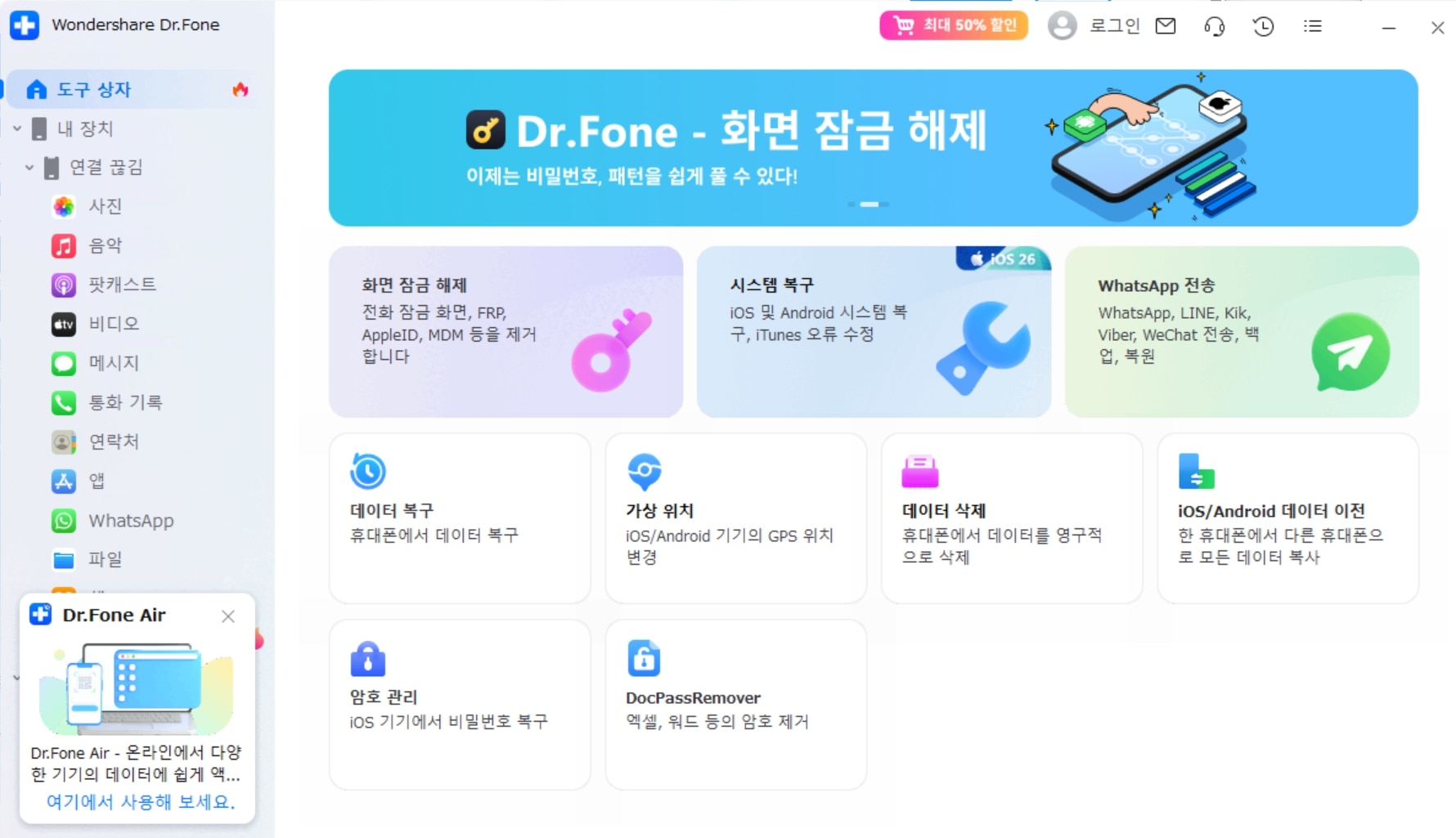
단계 2화면 잠금 해제 메뉴에서 [스크린 타임 암호 제거]를 클릭합니다.
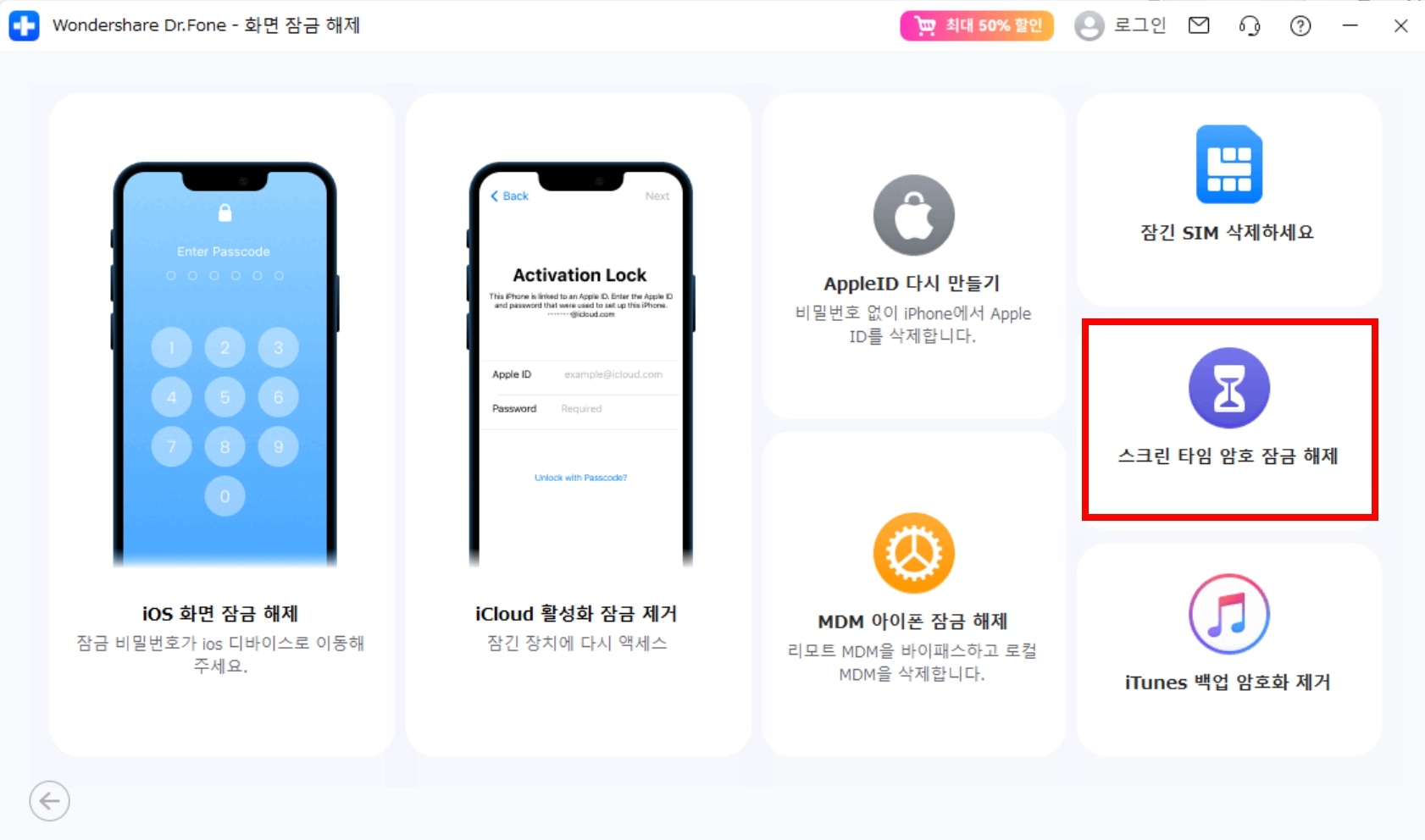
단계 3이제 아이폰을 USB 케이블로 컴퓨터에 연결합니다. 연결 직후 아이폰 화면에 “이 컴퓨터를 신뢰하시겠습니까?”라는 팝업이 뜨면, 신뢰를 눌러주고 기기 잠금 암호를 입력해 주세요. 그러면 Dr.Fone이 자동으로 기기 모델과 iOS 버전을 인식합니다.
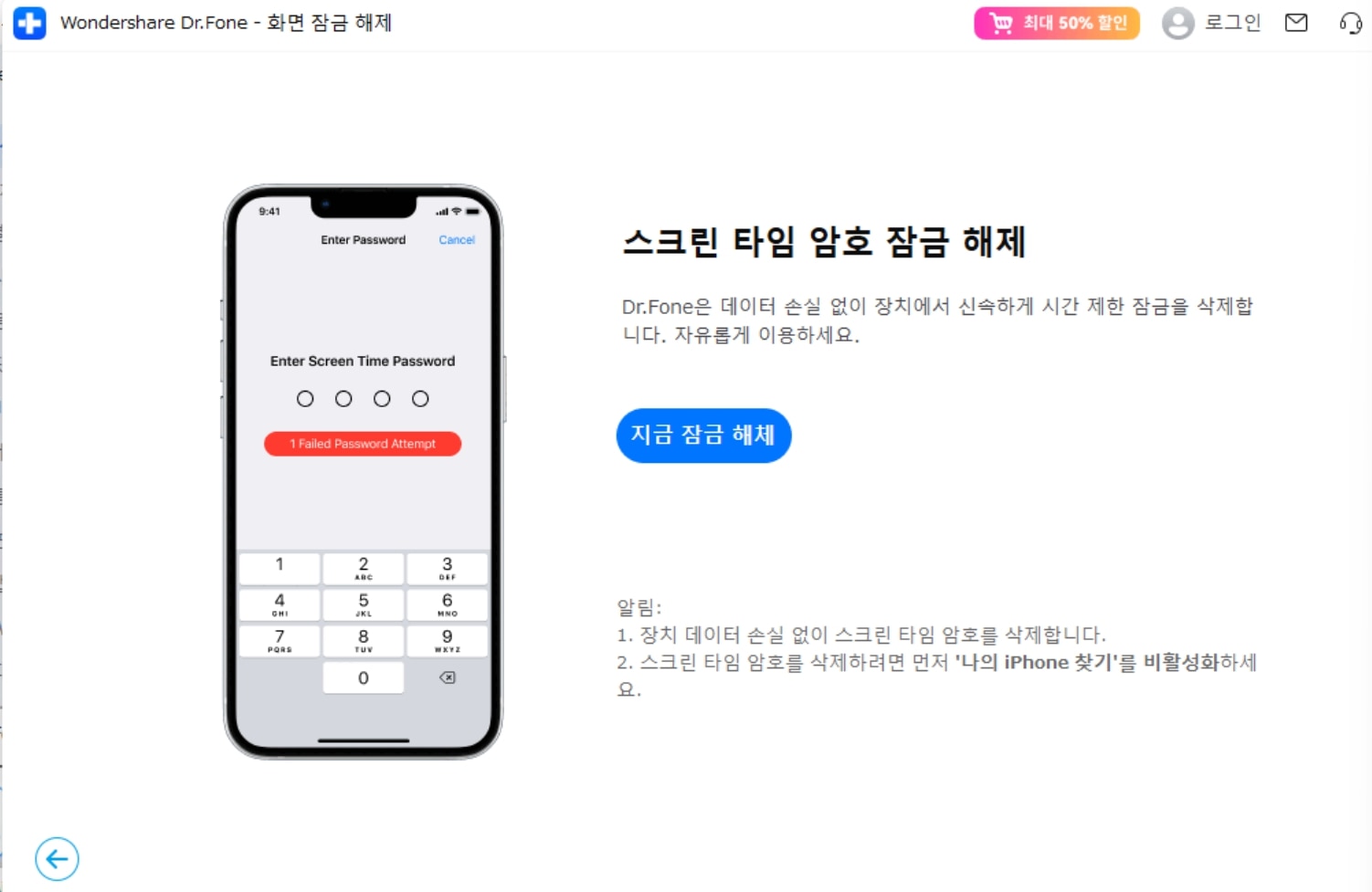
단계 4화면에 안내 메시지가 나오면 내용을 확인하고, 시작 버튼을 눌러 해제를 진행합니다. 이 과정에서는 케이블 분리, 화면 잠금, 네트워크 변경을 절대 하지 않는 것이 중요합니다.
단계 5해제가 완료되면 아이폰이 자동으로 재시작됩니다. 이후 설정 → 스크린 타임에 들어가 암호 입력 요구가 사라졌는지 확인하세요. 필요하다면 새로운 스크린 타임 암호를 설정하거나, 가족 공유 환경에서 다시 정책을 재구성할 수도 있습니다.
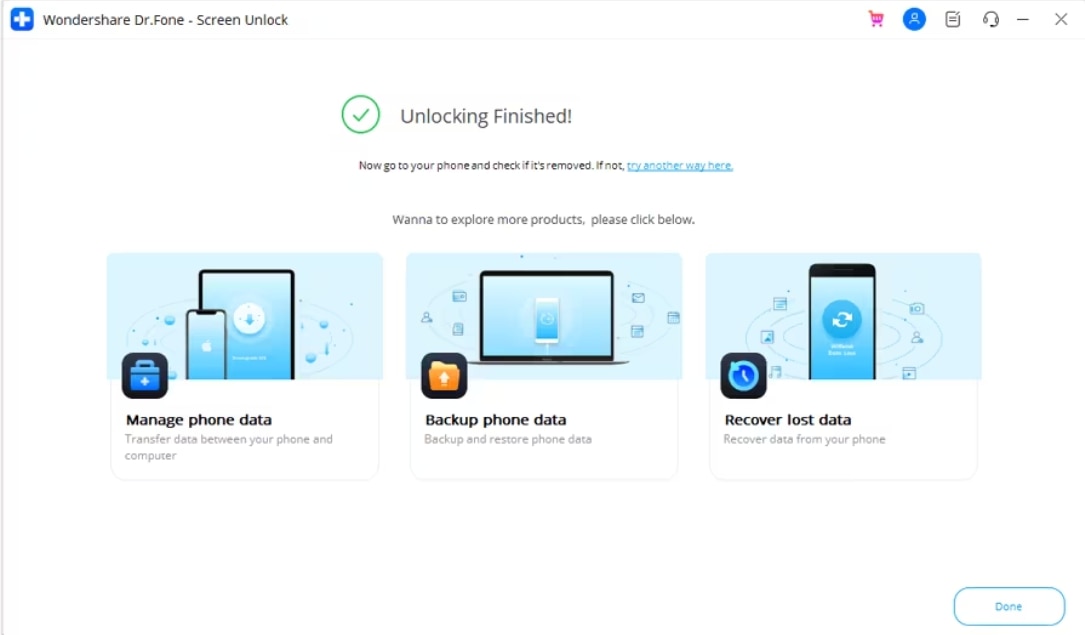
결론
오늘 정리해드린 방법처럼 비밀번호를 알고 있을 때는 설정에서 간단히 해제할 수 있고, 비밀번호를 모를 때는 Apple ID, 초기화, 전문 프로그램을 활용하는 순서로 접근하는 것이 가장 안전합니다. 특히 Wondershare Dr.Fone은 데이터 손실 없이 빠르게 스크린 타임 암호를 해제할 수 있어 많은 사용자들이 선택하는 확실한 해결책이 됩니다.
아이폰 스크린 타임 해제에 관한 자주 묻는 질문 (FAQ)
-
Q1. 스크린 타임 암호와 아이폰 잠금 암호(페이스ID/터치ID)는 같은 건가요?
A. 아닙니다. 스크린 타임 암호는 앱 사용 제한이나 다운타임 등을 관리하기 위한 별도의 암호입니다. 기기 잠금 암호와 다르므로 헷갈리지 않도록 주의하세요. -
Q2. 스크린 타임 암호를 분실했는데 Apple ID로도 재설정이 안 됩니다. 어떻게 해야 하나요?
A. iOS 13.4 이상에서는 Apple ID로 재설정이 가능하지만, 실패할 경우 전문 툴인 Dr.Fone을 사용하는 방법이 가장 안전합니다. -
Q3. Dr.Fone으로 스크린 타임 암호를 해제하면 데이터가 삭제되나요?
A. 아니요. Dr.Fone은 초기화를 거치지 않고 암호만 제거하므로, 데이터 손실 없이 안전하게 진행됩니다. -
Q4. Dr.Fone을 사용하면 ‘나의 iPhone 찾기’는 꺼야 하나요?
A. 일부 기기에서는 해제를 위해 ‘나의 iPhone 찾기’를 비활성화해야 할 수 있습니다. 프로그램에서 안내하는 지시에 따라 설정을 조정하면 됩니다.















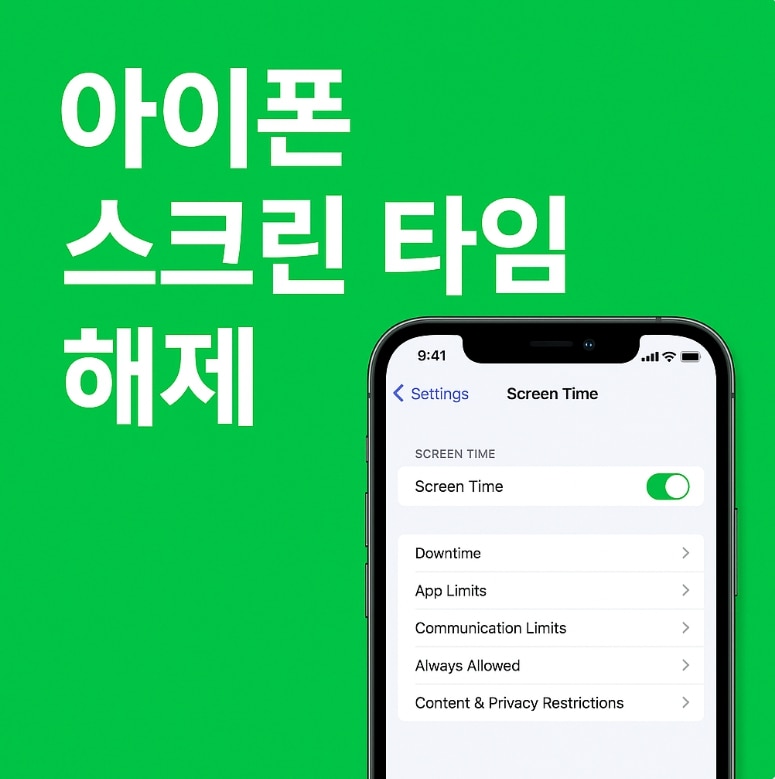





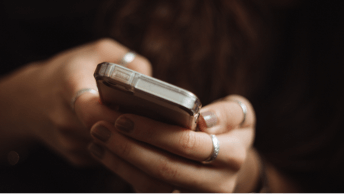




모근정
staff Editor
Generally rated4.5(105participated)